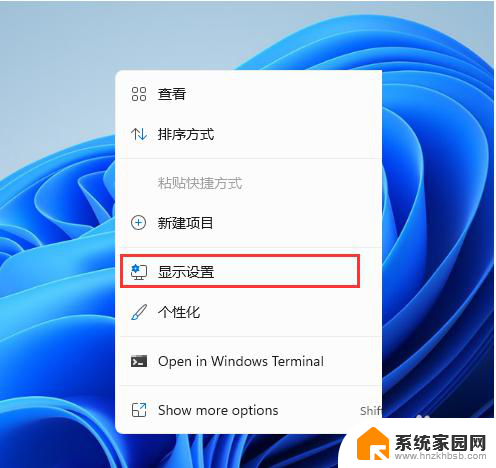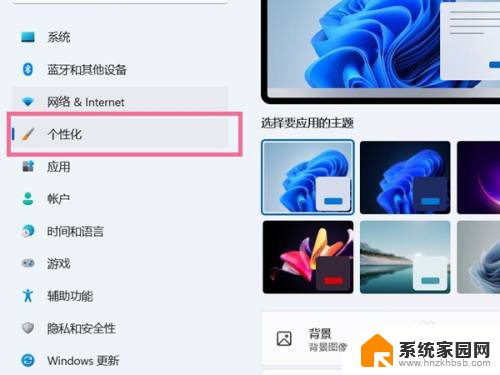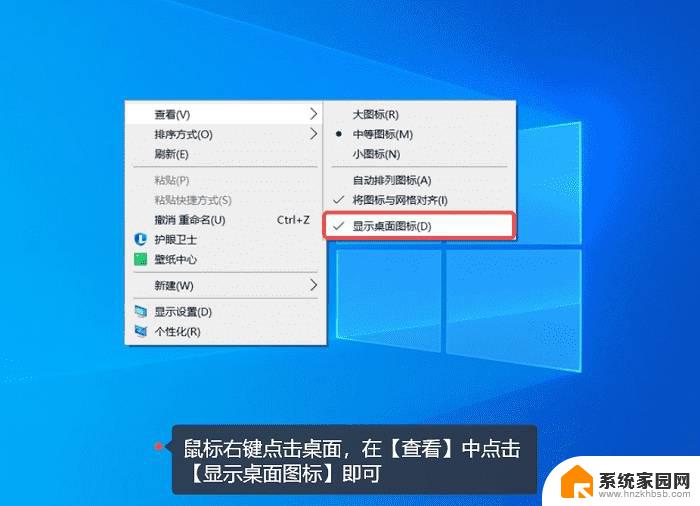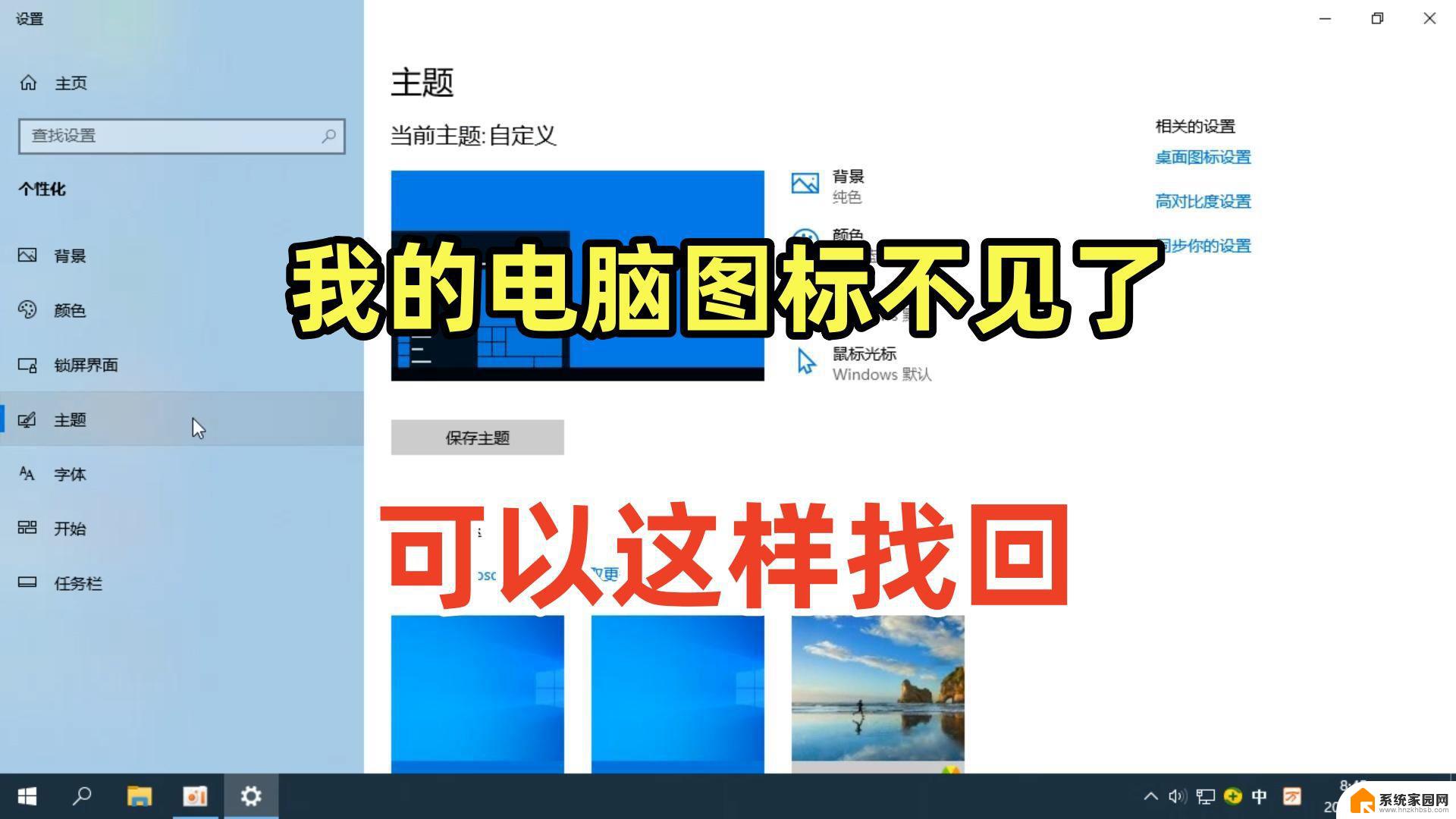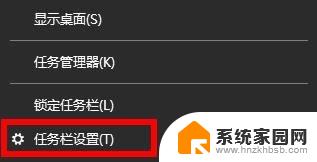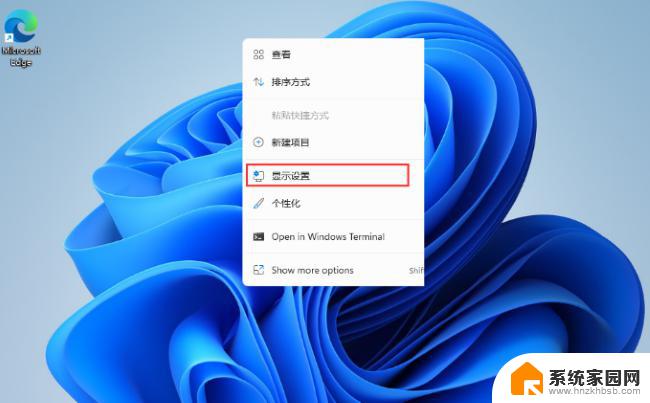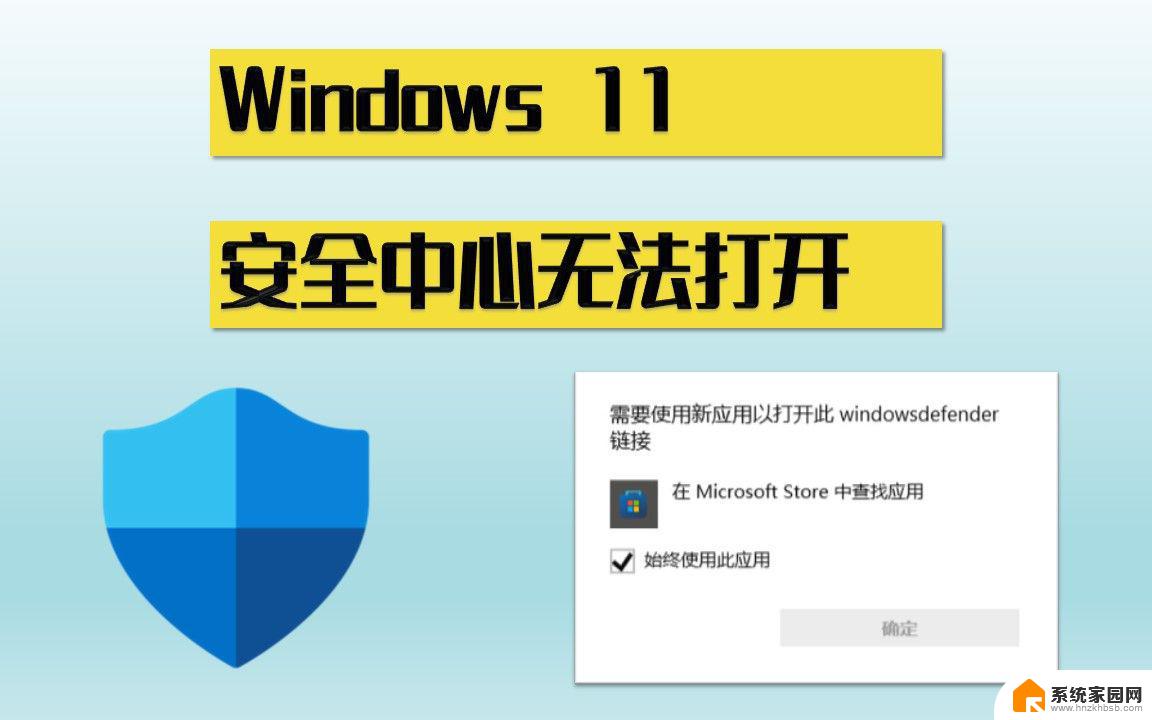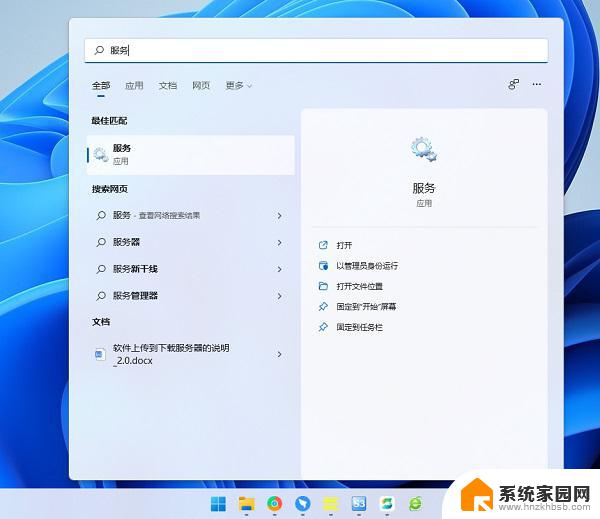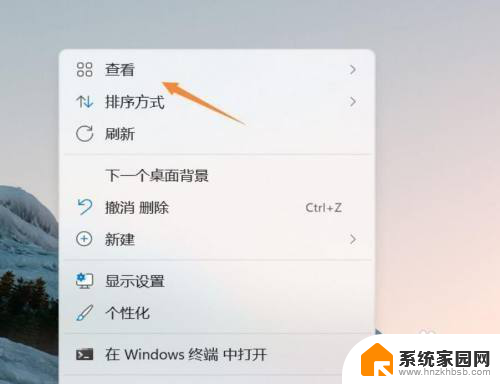win11此电脑不见了怎么找回 Win11系统桌面上的此电脑图标丢失了怎么解决
更新时间:2023-11-01 12:03:49作者:yang
win11此电脑不见了怎么找回,随着Win11系统的到来,许多用户在使用过程中可能会遇到一些问题,比如此电脑图标的丢失,当我们习惯了在桌面上找到此电脑图标,却发现它不见了,这无疑给我们带来了困扰。不必担心我们可以通过一些简单的方法来解决此电脑图标丢失的问题。下面将介绍几种常见的解决方法,帮助您找回Win11系统桌面上丢失的此电脑图标。
1、进入windows11桌面,在空白处鼠标右键点击选择个性化设置。
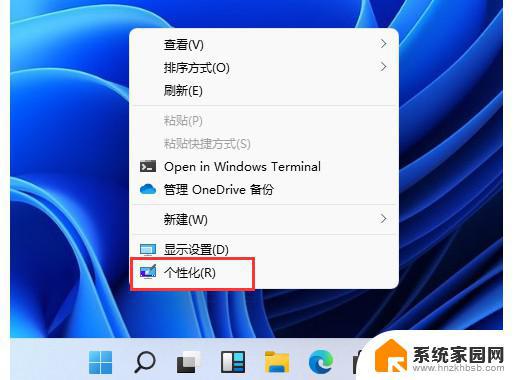
2、个性化设置页面中,如图所示,点击主题,点击打开桌面图标设置。
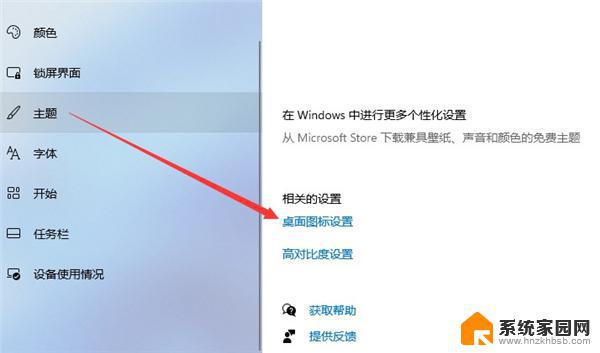
3、进入桌面图标设置页面后,勾选计算机图标,点击确定。
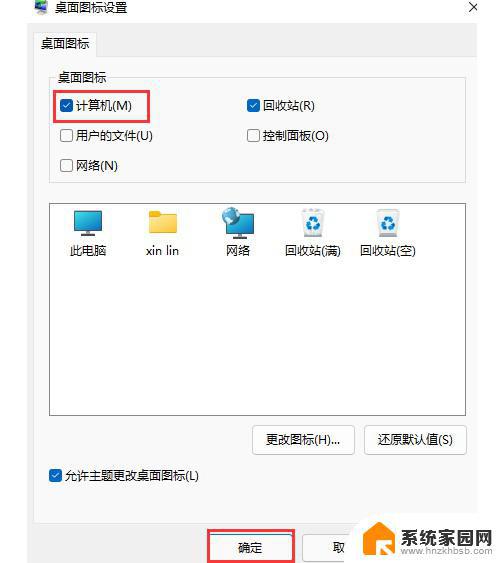
以上为win11电脑丢失后如何找回的全部内容,如有相同问题的用户,可以参考本文中介绍的步骤进行修复,我们希望这些信息能够对您有所帮助。